Ako zmeniť pozadie v PowerPointe 2019

Naučte sa, ako jednoducho zmeniť pozadie v PowerPointe 2019, aby vaše prezentácie pôsobili pútavo a profesionálne. Získajte tipy na plnú farbu, prechod, obrázky a vzory.
Po vytvorení tabuľky na snímke programu PowerPoint ju naformátujte pomocou ovládacích prvkov v časti Nástroje tabuľky na páse s nástrojmi programu PowerPoint. PowerPoint ponúka niekoľko preddefinovaných štýlov tabuliek. Pred použitím štýlu však použite začiarkavacie políčka, ktoré sa zobrazujú na ľavej strane karty Návrh v časti Nástroje tabuľky na páse s nástrojmi.

Riadok hlavičky: Označuje, či má štýl formátovať prvý riadok inak ako ostatné riadky v tabuľke
Celkový riadok: Označuje, či má štýl formátovať posledný riadok inak ako ostatné riadky v tabuľke
Páskované riadky: Označuje, či majú byť striedavé riadky naformátované inak
Prvý stĺpec: Označuje, či má štýl formátovať prvý stĺpec inak ako druhý stĺpec v tabuľke
Posledný stĺpec: Označuje, či má štýl formátovať posledný stĺpec inak ako ostatné stĺpce v tabuľke
Pásmové stĺpce: Označuje, či majú byť striedavé stĺpce naformátované inak
Po nastavení možností rýchleho štýlu aplikujte na tabuľku štýl tabuľky kliknutím na štýl, ktorý chcete použiť.
Ak sa štýl nezobrazuje v skupine Štýly tabuliek v časti Nástroje tabuľky na páse s nástrojmi, kliknutím na tlačidlo Viac zobrazte galériu štýlov tabuliek.
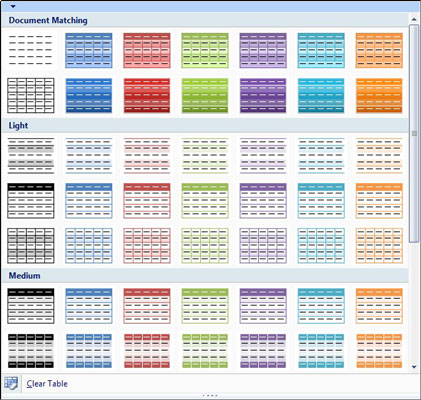
Kliknutím na Viac sa dostanete do galérie štýlov tabuliek.
Okrem použitia jedného z vopred vybratých štýlov tabuľky môžete každú bunku a riadok v tabuľke naformátovať pomocou nasledujúcich ovládacích prvkov v časti Nástroje tabuľky:
Tieňovanie: Nastaví farbu pozadia pre vybraté bunky
Orámovanie: Umožňuje vám ovládať, ktoré okraje vybratých buniek majú okraje
Efekty tabuľky: Aplikuje efekty tieňa a odrazu na vybraté bunky
Naučte sa, ako jednoducho zmeniť pozadie v PowerPointe 2019, aby vaše prezentácie pôsobili pútavo a profesionálne. Získajte tipy na plnú farbu, prechod, obrázky a vzory.
Excel poskytuje štyri užitočné štatistické funkcie na počítanie buniek v hárku alebo zozname: COUNT, COUNTA, COUNTBLANK a COUNTIF. Pre viac informácií o Excel funkciách, pokračujte.
Objavte efektívne klávesové skratky v Exceli 2013 pre zobrazenie, ktoré vám pomôžu zlepšiť produktivitu. Všetky skratky sú začiatkom s Alt+W.
Naučte sa, ako nastaviť okraje v programe Word 2013 s naším jednoduchým sprievodcom. Tento článok obsahuje užitočné tipy a predvoľby okrajov pre váš projekt.
Excel vám poskytuje niekoľko štatistických funkcií na výpočet priemerov, režimov a mediánov. Pozrite si podrobnosti a príklady ich použitia.
Excel 2016 ponúka niekoľko efektívnych spôsobov, ako opraviť chyby vo vzorcoch. Opravy môžete vykonávať po jednom, spustiť kontrolu chýb a sledovať odkazy na bunky.
V niektorých prípadoch Outlook ukladá e-mailové správy, úlohy a plánované činnosti staršie ako šesť mesiacov do priečinka Archív – špeciálneho priečinka pre zastarané položky. Učte sa, ako efektívne archivovať vaše položky v Outlooku.
Word vám umožňuje robiť rôzne zábavné veci s tabuľkami. Učte sa o vytváraní a formátovaní tabuliek vo Worde 2019. Tabuľky sú skvelé na organizáciu informácií.
V článku sa dozviete, ako umožniť používateľovi vybrať rozsah v Excel VBA pomocou dialógového okna. Získajte praktické tipy a príklady na zlepšenie práce s rozsahom Excel VBA.
Vzorec na výpočet percentuálnej odchýlky v Exceli s funkciou ABS pre správne výsledky aj so zápornými hodnotami.






